 (Inici). La pantalla <Inici> mostra una llista de botons de funció i actua com a entrada a diverses funcions. Elements mostrats a la pantalla <Inici>
(Inici). La pantalla <Inici> mostra una llista de botons de funció i actua com a entrada a diverses funcions. Elements mostrats a la pantalla <Inici>Pantalles bàsiques de la pantalla tàctil
En aquesta secció s'expliquen les diverses pantalles que apareixen a la pantalla tàctil.
La pantalla <Inici>
La pantalla <Inici> es mostra quan premeu  (Inici). La pantalla <Inici> mostra una llista de botons de funció i actua com a entrada a diverses funcions. Elements mostrats a la pantalla <Inici>
(Inici). La pantalla <Inici> mostra una llista de botons de funció i actua com a entrada a diverses funcions. Elements mostrats a la pantalla <Inici>
 (Inici). La pantalla <Inici> mostra una llista de botons de funció i actua com a entrada a diverses funcions. Elements mostrats a la pantalla <Inici>
(Inici). La pantalla <Inici> mostra una llista de botons de funció i actua com a entrada a diverses funcions. Elements mostrats a la pantalla <Inici>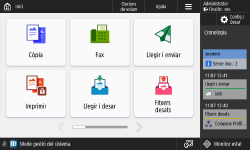
Pantalla de funcions bàsiques de cada funció
A la pantalla <Inici>, premeu els botons de funció per mostrar la pantalla de Funcions bàsiques on podeu accedir a funcions bàsiques com ara copiar, enviar faxos i llegir. Tot i que la visualització i els elements de configuració de la pantalla de funcions bàsiques són diferents segons les funcions, podeu canviar les opcions d'acord amb les vostres necessitats. Personalització de la pantalla de funcions bàsiques
Exemple: Pantalla de funcions bàsiques de còpia
Exemple: Pantalla de funcions bàsiques de còpia
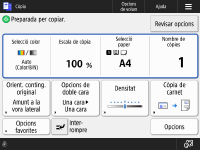
Els elements que apareixen són diferents segons les funcions.
La pantalla <Configuració>
Premeu  (Config./Desar) per visualitzar la pantalla <Configuració>. Premeu aquesta tecla primer per fer canvis per a cada opció, com ara les opcions de paper, les opcions de la pantalla i les opcions de xarxa. En aquesta pantalla, també podeu desar destinacions, com ara adreces de correu electrònic i números de fax.
(Config./Desar) per visualitzar la pantalla <Configuració>. Premeu aquesta tecla primer per fer canvis per a cada opció, com ara les opcions de paper, les opcions de la pantalla i les opcions de xarxa. En aquesta pantalla, també podeu desar destinacions, com ara adreces de correu electrònic i números de fax.
 (Config./Desar) per visualitzar la pantalla <Configuració>. Premeu aquesta tecla primer per fer canvis per a cada opció, com ara les opcions de paper, les opcions de la pantalla i les opcions de xarxa. En aquesta pantalla, també podeu desar destinacions, com ara adreces de correu electrònic i números de fax.
(Config./Desar) per visualitzar la pantalla <Configuració>. Premeu aquesta tecla primer per fer canvis per a cada opció, com ara les opcions de paper, les opcions de la pantalla i les opcions de xarxa. En aquesta pantalla, també podeu desar destinacions, com ara adreces de correu electrònic i números de fax.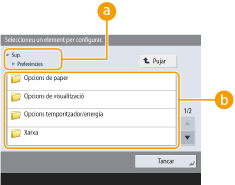
 Nivell de menú actual
Nivell de menú actual
Es mostren els noms de pantalla del nivell actual i d'un nivell superior.
 Llista d'elements de configuració
Llista d'elements de configuració
Els elements de configuració que pertanyen al nivell de menú actual es mostren en una llista.

Quan no hi ha cap menú per sota del nivell inferior, es mostra la pantalla d'opcions.
La pantalla <Monitor estat>
Quan premeu  (Monitor estat), apareix la pantalla <Monitor estat>. En aquesta pantalla, podeu comprovar l'estat d'impressió i l'estat de transmissió, així com la quantitat restant de tòner i el nivell de memòria.
(Monitor estat), apareix la pantalla <Monitor estat>. En aquesta pantalla, podeu comprovar l'estat d'impressió i l'estat de transmissió, així com la quantitat restant de tòner i el nivell de memòria.
 (Monitor estat), apareix la pantalla <Monitor estat>. En aquesta pantalla, podeu comprovar l'estat d'impressió i l'estat de transmissió, així com la quantitat restant de tòner i el nivell de memòria.
(Monitor estat), apareix la pantalla <Monitor estat>. En aquesta pantalla, podeu comprovar l'estat d'impressió i l'estat de transmissió, així com la quantitat restant de tòner i el nivell de memòria.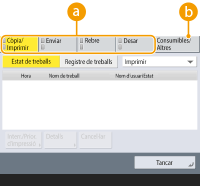
 Estat i registres de còpia/impressió/transmissió/documents desats
Estat i registres de còpia/impressió/transmissió/documents desats
Es mostra l'estat actual o el registre de l'element seleccionat. En aquesta pantalla podeu cancel·lar la còpia, la impressió i la transmissió per fax.
 Consumibles
Consumibles
Podeu comprovar l'estat de l'equip, com ara la quantitat de tòner o paper restant i els nivells de memòria.
Pantalla d'error
En alguns casos, quan es produeix un error, apareixen instruccions sobre com respondre-hi. Seguiu les instruccions de la pantalla per solucionar el problema. Solucions per a cada missatge
Exemple: Quan es produeix un encallament de paper
Exemple: Quan es produeix un encallament de paper
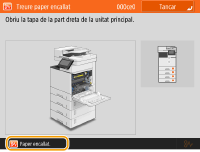

|
|
Premeu
 que apareix a les pantalles d'<Inici> i de Funcions bàsiques per personalitzar la pantalla, com ara reorganitzar botons o crear una tecla de drecera. Personalització de la pantalla tàctil que apareix a les pantalles d'<Inici> i de Funcions bàsiques per personalitzar la pantalla, com ara reorganitzar botons o crear una tecla de drecera. Personalització de la pantalla tàctil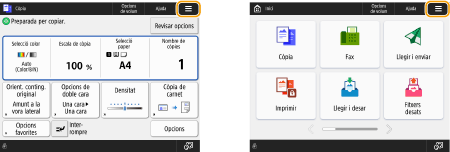
Podeu canviar les opcions corresponents a la visualització de la pantalla, com ara la pantalla que apareix immediatament després d'engegar l'equip i si apareix el missatge de paper tòner i restant. <Opcions de visualització>
Podeu establir la pantalla que es mostrarà quan hagi transcorregut una determinada quantitat de temps sense que s'hagi fet servir l'equip. <Funció després de reinici automàtic>
|

|
|
|